Word换行符操作技巧有哪些
在word文档编辑过程中,我们经常会遇到软回车和硬回车这两种不同类型的回车符号。尽管它们都用于换行,但各自在文档中的表现和作用却大相径庭。本文将详细介绍word换行符的操作技巧,并重点讲解如何将软回车转换为硬回车。
软回车与硬回车的区别
软回车,也被称为自动换行符或换行符,主要通过按下shift+enter键产生。它在文档中表现为一个向下的方向箭头(↓),主要用于在保持文本连续性的同时实现换行,确保前后两行文字虽然不在同一物理行上,但仍属于同一逻辑段落。软回车常用于不希望换段但需要强制换行的情况。
硬回车,专业上称为段落标记,通过按下enter键产生。它以一个向下再向左的弯曲小箭头(→↓)为标记,不仅用于换行,还标志着文本段落的结束。硬回车在文本处理中至关重要,它不仅分隔不同的段落,还影响着文本的整体布局和阅读体验。
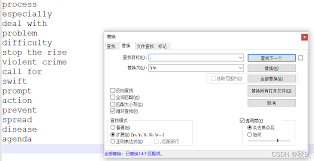
软回车转换成硬回车的必要性
在某些情况下,我们可能需要将软回车转换为硬回车。例如,当从网页或其他来源复制文本到word文档中时,文本可能包含软回车,这会导致段落分隔不明确,影响文档的可读性。将软回车转换为硬回车可以清晰地分隔段落,提升文档的专业性。
软回车转换成硬回车的方法
方法一:使用替换功能
1. 打开word文档,点击菜单栏上的“显示编辑标记”,以显示文档中的所有编辑标记,包括软回车和硬回车。
2. 点击左上角的“替换”按钮,弹出替换窗口。
3. 在“查找内容”输入框中输入“^l”,这是软回车的标记代码。
4. 在“替换为”输入框中输入“^p”,这是硬回车的标记代码。
5. 点击“全部替换”按钮,文档中的所有软回车将被替换为硬回车。
方法二:手动替换
如果文档中的软回车数量较少,也可以选择手动替换。具体操作为:将光标置于软回车处,按下enter键即可将其替换为硬回车。
其他word换行符操作技巧
除了将软回车转换为硬回车外,word还提供了多种换行符操作技巧:
- 使用快捷键换行:在文本框或编辑区域中,按下enter键即可直接换行。此外,使用ctrl+shift+enter快捷键可以插入换行符,实现在同一行内开始新的一行。
- 设置段落格式换行:通过设置段落格式,可以让word自动换行。将光标置于想要开始新段落的位置,右键点击选择“段落”,在弹出的对话框中设置段落间距、行距等参数。
- 显示/隐藏段落标记:点击“开始”选项卡中的“显示/隐藏段落标记”按钮,可以显示或隐藏文档中的所有段落标记和换行符,便于进行编辑和校对。
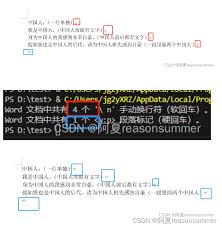
结语
掌握word换行符的操作技巧,特别是将软回车转换为硬回车的方法,对于提升文档的专业性和可读性至关重要。通过本文的介绍,相信读者已经对word换行符有了更深入的了解,并能够在实际编辑过程中灵活运用这些技巧。









